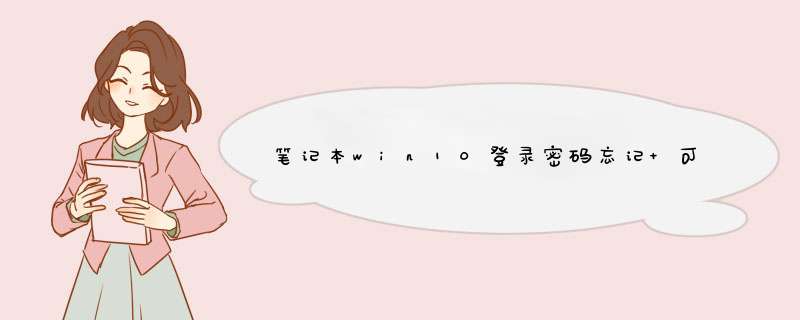
并不需要重装系统。
1、把带PE功能的U盘插入到电脑中,然后再进入BOIS设置U盘启动。保存退出。
2、进入U盘启动的界面,像现在网上的PE启动盘都有带有一个Windows登陆密码确解菜单这一项。选择再回车进入,然后选择01清除Windows 登陆密码。
3、然后在d出来的窗口中,如果知道Win10安装的盘符就选择1 相到不知道就选择2 然后按回车键。
4、选择Win10安装的磁盘,然后把它前面的序号输入到下面。再回车。搜索到SAM数据文件路径,这个过程会比较外一点,耐心等持一会就可以了。然后再按回车键。
5、查看要清除密码的用户名。然后把它前面的序号输入到下面的选择输入序号那里。再回车。进入下一个界面后再按一下Y。
6、用户属性已成功修改,按任意键退出,然后再重启一下电脑。
7、重启电脑再次到登陆界面的时候,不要输入密码点一下那个箭头按钮就可以登陆电脑中去。
8、然后就成功进入到电脑桌面。
*** 作方法如下:
工具:联想电脑,win10系统版本。
1、计算机uefiPE启动盘后,忘记密码win10电脑上插入U盘,启动电脑,反复按F12到快捷键或EscF7,打开开始菜单,根据不同的需要选择品牌电脑,然后方向键选择识别U盘,选择uefi项目一开始,按回车键进入。
2、由于不同的生产方法,一些UEFI启动磁盘将进入这个界面,一些将首先进入主菜单。如果您首先进入主菜单,选择Win8x64PEenter。
3、进入PE系统后,在桌面上双击“清除登录密码”,打开主界面,自动提取SAM文件路径,直接点击“打开”即可。
4、此时,将列出所有用户列表。系统城市的账号为Manager,选择后点击“更改密码”。
5、d出此小对话框,有提示,如果留空,直接点击确定,是要重置密码,也就是要删除密码;如果您想更改您的密码,请输入一个新密码并验证它。
6、修改完成后,点击“保存修改”,最终退出并重启计算机。重启后,系统将执行磁盘检查,以便成功删除引导密码。
品牌型号:联想小新Air-14 2020
系统:win10 1909 64位企业版
部分用户可能电脑型号不一样,但系统版本一致都适合该方法。
win10忘记密码强制重置怎么弄,下面与大家分享一下win10忘记开机密码强制重置的教程吧。
1、首先将制作好的U盘启动盘插入电脑并重启,待启动后按F12进入U盘启动界面
2、选择Windows PE/RamOS(新机型)进入,再选择Windows PE 64位
3、双击进入清除系统密码,点击打开,选择用户名,点击修改密码,输入新密码,点击确认
4、保存修改,重启电脑,输入新设置的密码,进入系统
5、接着点击开始,设置,账号,登录选项,在密码下方点击更改
6、输入当前密码,点击下一步,在更改密码页面中,不用输入密码,直接点击下一步
7、点击完成即可删除密码,当然你也可以重新设置密码
以上就是win10台式忘记密码强制重置的内容了,希望对各位有所帮助。
欢迎分享,转载请注明来源:内存溢出

 微信扫一扫
微信扫一扫
 支付宝扫一扫
支付宝扫一扫
评论列表(0条)